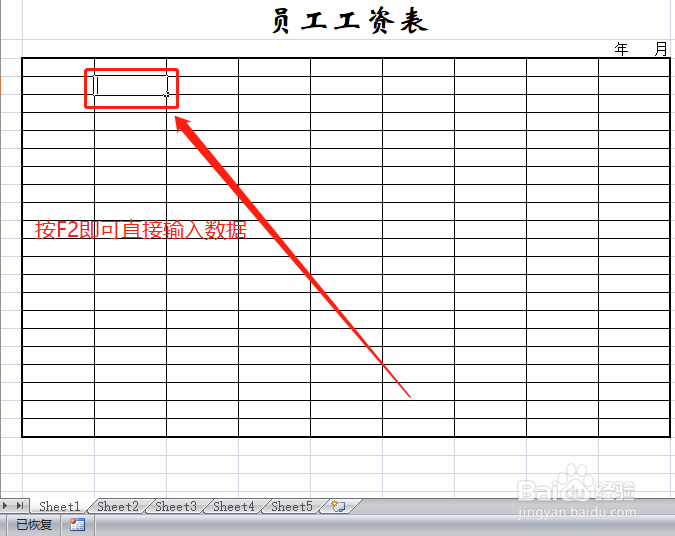1、打开excel表格。
2、正常情况下编辑单元格,我们一般是用鼠标点击后,然后再输入数据。
3、对单元格数据进行修改时,一般双击,或点击单元格,然后在编辑框中进行修改。
4、如果单元格为超级链接,则在点击单元格时会自动打开超链接指向的数据、文件或页面。
5、今天分享一个神奇的键——F2!移动箭头选择单元格,然后按F2,就这么简单一下,就可以输入数据了。
6、用箭头选择有数据的单元格,然后按F2,按下之后,又可以直接修改数据了!
7、有超链接的单元格按F2又会怎样呢?不仅不打开链接指向,而且直接就可以编辑数据。
8、用按F2的方式编辑单元格有什么好处呢?一是完全可以解放鼠标,仅用键盘操作,提高效率诋危族枧;二是让输入变得更简洁。是不是很神奇很有实效?上次我们介绍的一个神奇的键是F4,F2的神奇与此差不多。